系统之家装机大师 V1.5.5.1336 官方版
系统之家装机大师是专为小白用户打造的装机工具,操作简单,适合32位和64位的电脑安装使用,支持备份或还原文件,也能通过系统之家装机大师,制作U盘启动盘,智能检测当前配置信息,选择最佳的安装方式,无广告,请大家放心使用。


时间:2021-10-21 09:20:39
发布者:admin
来源:当客下载站
MOLDIV怎么拼接长图?MOLDIV是一款多功能图片编辑软件,MOLDIV为用户提供海量的图片素材,多中滤镜功能,那么,在MOLDIV中要怎么拼接长图呢?下面就给大家分享MOLDIV拼接无缝长图的方法。
方法
1.首先需要点按手机中的MOLDIV应用标志,如下图所示。
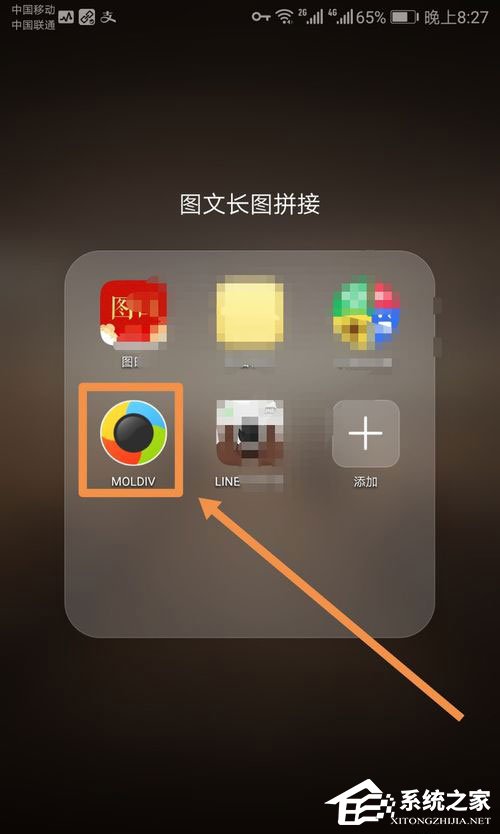
2.进入该应用主界面后点按箭头指向的拼图标志,如下图所示。
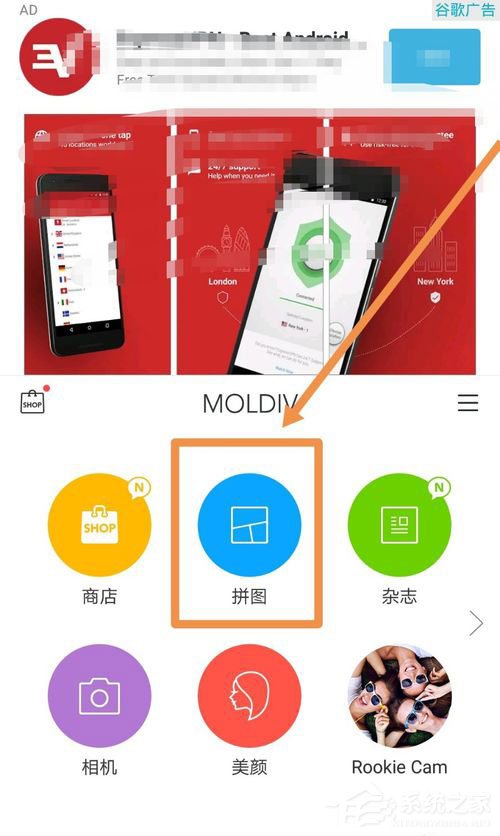
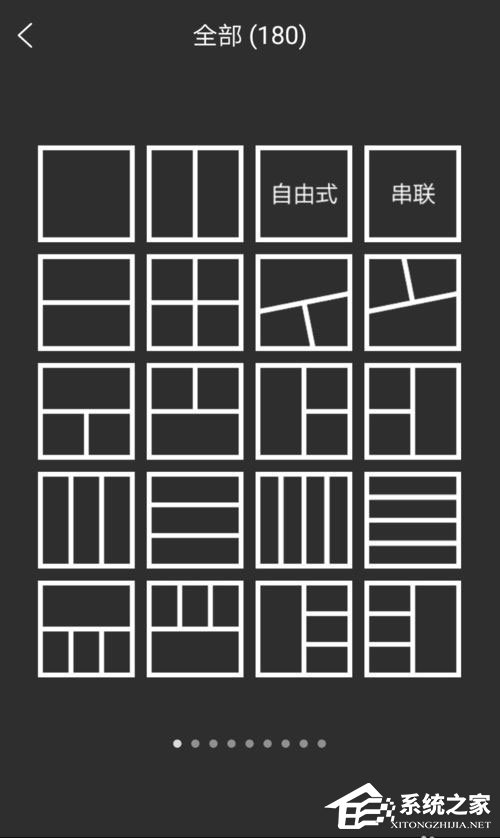
3.在拼图界面之后点选箭头指向的串联标志,串联指的是长图拼接。
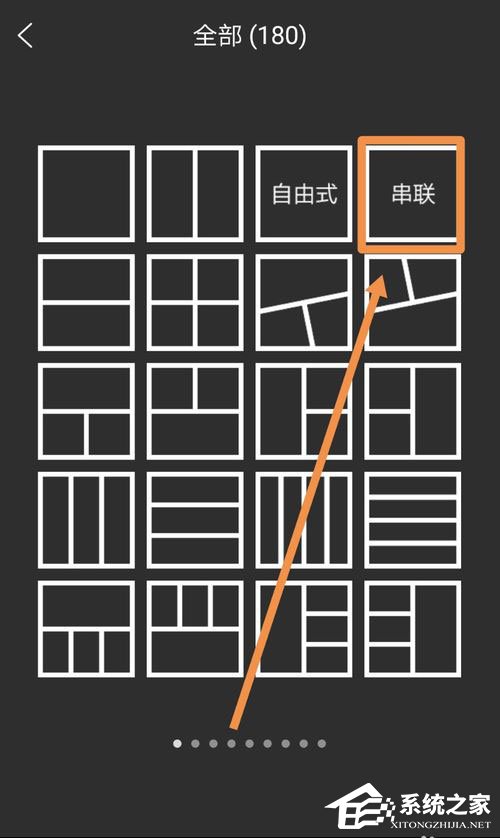
4.在之后的图片相册中点按一个存放需要拼接长图图片的相册,如下图所示。
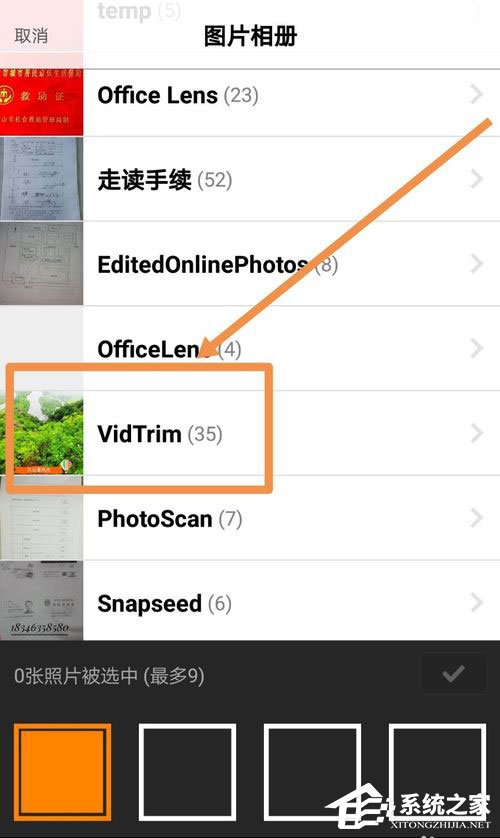
5.依次点选需要的图片,然后点按对号标志,如果有多选或者选错的可以点按已经选中图片旁边的小叉子,如下图所示。
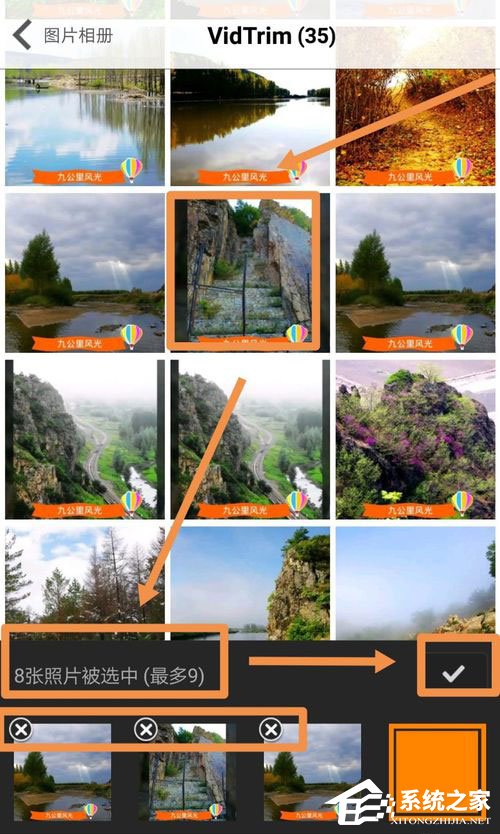
6.在之后界面中点按调整相框标志,相框指的是箭头指向的图片与图片之间的间隔部分。
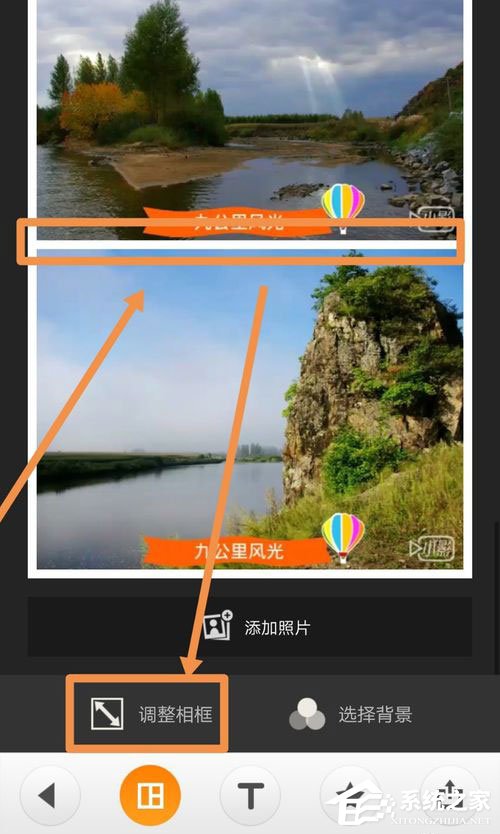
7.之后将箭头指向的滑块拖动到界面左侧最小位置,此时界面中的图片和图片之间的部分已经消失了。
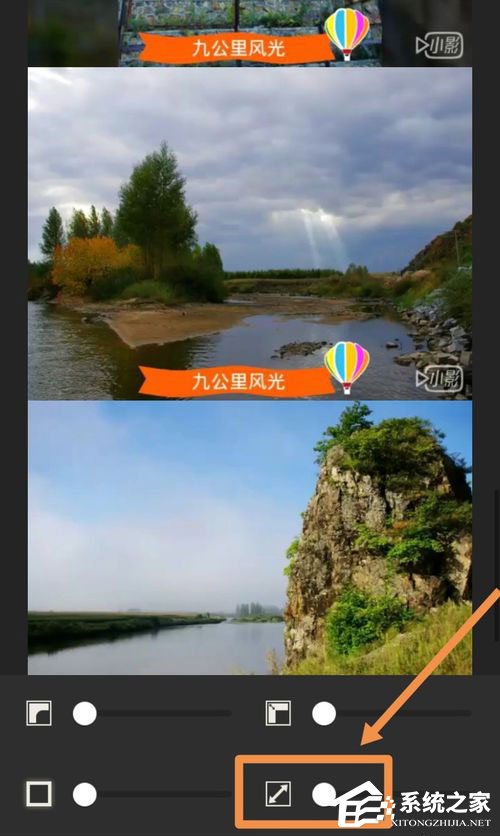
8.箭头指向的标志是相册的外框厚度调节标志,左右拖动此标志可以改变相册外框厚度。
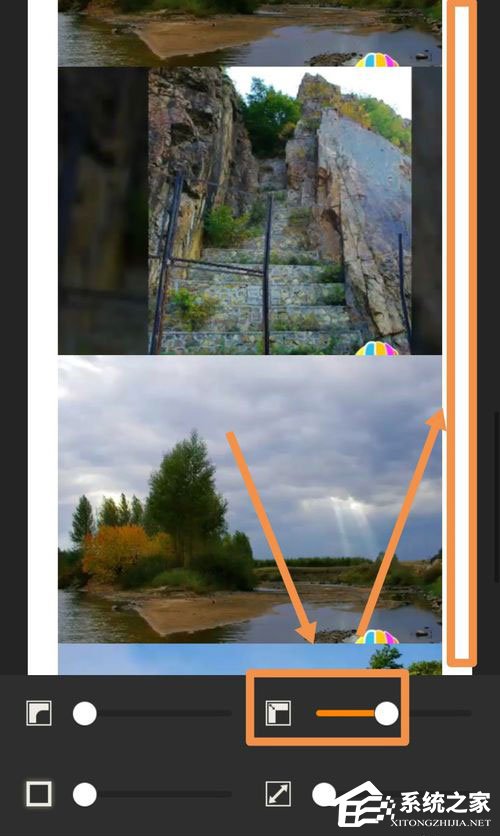
9.经过以上编辑之后点按箭头指向的保存标志,如下图所示。
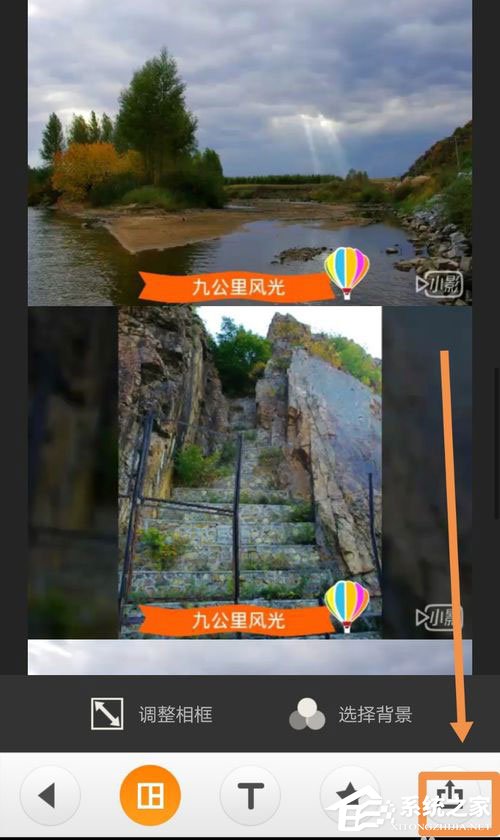
10.之后在下方会弹出分辨率选择标志,点选其中的最大分辨率,如下图所示。
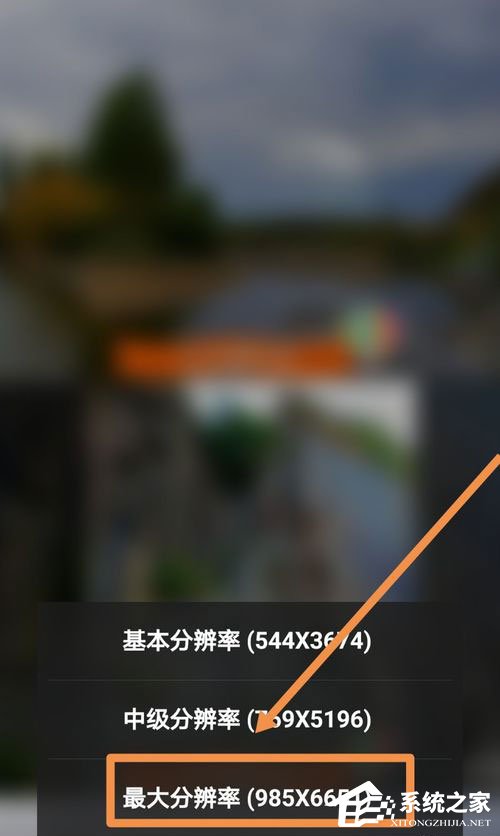
11.之后界面中会出现保存到相薄的进度条,如下图所示。
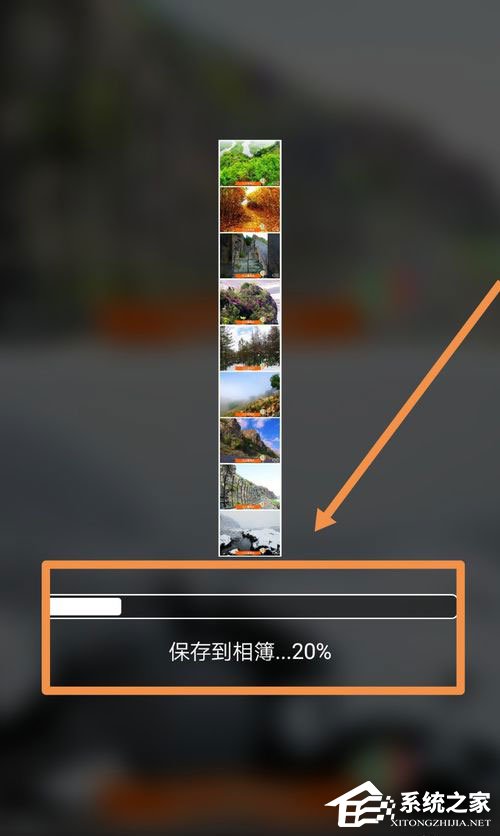
12.完成之后,界面会弹出提示保存到相册了。
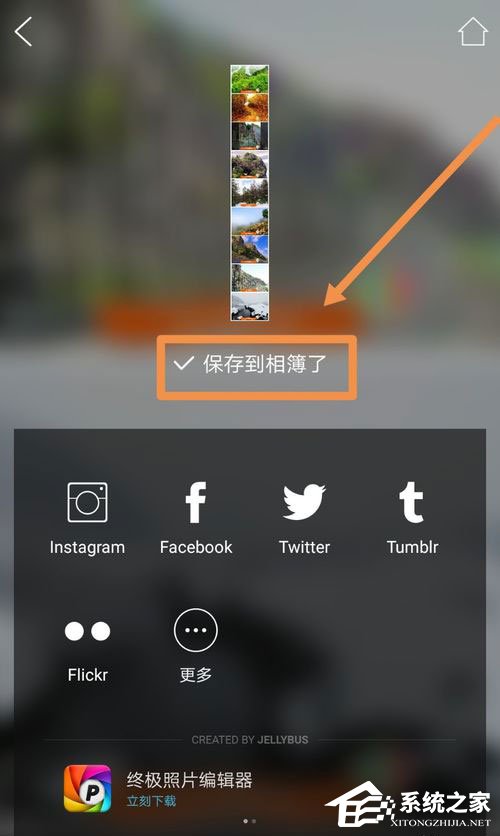
以上就是我为大家分享的MOLDIV怎么拼接长图?MOLDIV拼接无缝长图的方法的全部内容了,更多软件教程可以关注系统之家~